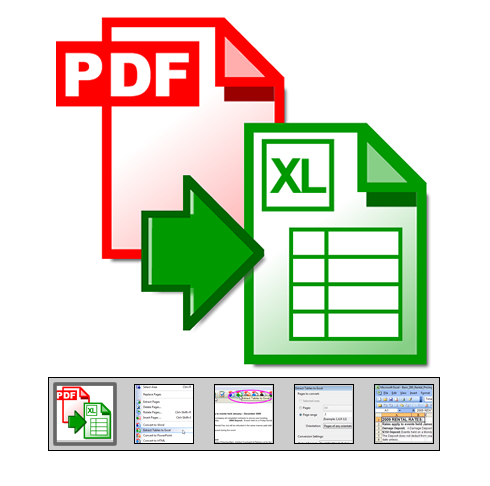Produtos de Desktop : | |
| |
| |
| Automação de Processos : | |
| |
| Desenvolvimento de Software: | | | | | |
| |
  |
PDF em Excel | | |
|
-
Conversor de PDF para Excel. Uma das características mais poderosas de Solid Converter é a habilidade de extrair tabelas de um arquivo PDF para Excel. Você pode fazer essas conversões PDF rapidamente e simples! - Abra o arquivo PDF em Solid Converter PDF
- Selecione extrair tabelas para o Excel
- Converter!
Não importa o que sua preferência você pode integrar o PDF para o Excel Conversor de Solid Converter em seu fluxo de documentos naturalmente.
-
Usando o Menu Documento. Uma maneira de fazer isto é abrir um PDF, vá em Documento e então selecione Extrair Tabelas para Excel...
-
Usando o Menu Contextual do Clique com o Botão Direito. Outra opção é selecionar a página ou paginas que você quer extrair no painel de página, então clique com o botão direito e escolha Extrair Tabelas para Excel...
-
Usando o Botão Barra de Ferramentas. Finalmente, nós também providenciamos uma barra de ferramentas útil que executa a função do conversor de PDF para Excel para você.
-
Escolhendo Opções do Conversor de PDF para Excel. Não importa o que você escolher quando usar Solid Converter para converter a Microsoft ® Excel, aparecerá um menu que permite selecionar as páginas para converter e para especificar opções de conversão adicionais. Outras opções incluem a tomar não-tabela de dados em Excel e combinar todas as tabelas extraídos em uma única planilha do Excel.
-
O Arquivo Exportado em Excel. As tabelas podem ser combinadas em uma única planilha ou pode permitir que Solid Converter para colocar cada tabela em uma planilha separada do Excel. Este exemplo combinou tabelas e incluiu tudo
|
|
|
|